ワイヤレスで音楽を聴くとなると、 ほとんどの人はBluetoothを思い浮かべます. これは地球上のほぼすべてのスマートフォンに組み込まれており、膨大な数のタブレット、デスクトップ、ラップトップにも搭載されています。 ただし、Apple ハードウェアを所有している場合は、Apple AirPlay 2 と呼ばれる、Wi-Fi 経由で動作する Bluetooth の代替手段について知っておく必要があります。
コンテンツ
- そもそもAirPlayとは何でしょうか?
- AirPlay 2は何をするのですか?
- AirPlay はすべての Apple デバイスで動作しますか?
- AirPlay 2 は Bluetooth とどう違うのですか?
- どのデバイスが AirPlay 2 で動作しますか?
- AirPlay 2の使い始め方
- AirPlay 2の互換性の問題
エアプレイ2 単なるペアリング オプションではありません。両方の音声を送信できます。 と テレビ、スピーカー、Apple TV ボックス、Mac、 ホームシアター受信機、 全て ない ワイヤー。 AirPlay 2 対応オーディオ デバイスを複数所有している場合は、同期を失うことなく、それらの 1 つだけ、一部、またはすべてに音楽をストリーミングできます。 それがクールだと思うなら、私たちと一緒にいてください。 AirPlay 2 の魅力的な機能をすべて紹介し、その使用方法を説明します。
おすすめ動画
そもそもAirPlayとは何でしょうか?

2004 年に AirTunes としてデビューした AirPlay は、Apple 独自のワイヤレス プロトコル スイートです ユーザーが 1 つの「送信者」デバイスから 1 つの「受信者」デバイスにオーディオ信号とビデオ信号を「送信」できるように設計されています。 デバイス。 ストリーミング コンテンツには音楽、ビデオ、写真、画面共有が含まれます。これらはすべて、AirPlay 経由で送信されるときにメタデータを保持します。
関連している
- 2022 年の最高の AirPods および AirPods Pro 2 アクセサリ
- Apple AirPods Pro 2 vs. Google Pixel Buds Pro
- 新しい Apple AirPods Pro 2 を予約注文する方法
当時、送信側デバイスには、Apple Music を実行している Windows コンピュータ、iPhone などの iOS デバイス、 macOS X Mountain Lion 以降を実行している iPod、iPad、および Mac コンピュータ ( プロセッサ)。
受信デバイスには、長らく生産中止となっていた Apple の AirMac Express ルーターが含まれていましたが、現在は以下のものが含まれています。 Apple TV、AppleのHomePod、 ホームポッド第 2 世代、HomePod Mini、Monterey macOS 以降がインストールされている Mac コンピューター、サポートされているさまざまなサードパーティ製ワイヤレス スピーカー、 スマート TV プラットフォームの数.
AirPlay では、iOS/iPadOS/MacOS デバイスの画面を Apple TV に「ミラーリング」することもできます。 地図、写真、ビデオ、 等
AirPlay 2は何をするのですか?

2017 年に発表された AirPlay 2 は、オリジナルの AirPlay 機能セットに基づいて構築されており、Apple の機能を通じて AirPlay デバイスをより詳細に制御できるようになります。 ホームキット プラットホーム。 これを使用すると、次のことが可能になります。
- 複数の AirPlay 2 対応スピーカーに同時に音楽をストリーミングし、真のマルチルーム ストリーミング システムを構築します。 オリジナルの AirPlay では、一度に 1 つしか使用できませんでした。
- アップルホーム 互換性。 ホーム アプリを使用して、これらの AirPlay 2 デバイスにラベルを付け、部屋やシーンに追加すると、自動化できます。 Siri は HomeKit が認識するあらゆるデバイスを制御できるため、Apple の音声アシスタント Siri のファンにとって、これは大きな問題です。 当初、これは Apple Music サブスクリプションでのみ機能していましたが、Apple はサポートを追加してきました。 ディーザーを含む、Spotify、Pandoraなど。
- 所有している場合 Apple の HomePod が 2 つ または HomePod Mini の場合は、AirPlay 2 を使用してステレオ ペアとして設定できます。
- AirPlayと同様に、 AirPlay 2 は、ロスレス、16 ビット/44.1kHz CD 品質のオーディオ ストリームをサポートします。 — Apple Music が現在提供しているロスレスオーディオのいくつかのレベルの 1 つ。 なし Apple のワイヤレスヘッドフォンの互換性 ただし、これらのフォーマットをサポートする他のメーカーのワイヤレスイヤホンも登場し始めています。 Bluetooth 経由のロスレスオーディオ.
- AirPlay 2 は、ストリーミング ビデオの制御にも使用でき、Apple TV 以外の多くのデバイスでも使用できます。 Samsung、LG、Vizio、東芝、Sony のスマート TV モデルは現在、 AirPlay2対応、すべてがそうであるように Roku テレビ と 一部の 4K 対応 Roku プレーヤー デバイス. 一部の人にとって、これは Apple TV デバイスがまったく必要なくなることを意味します。特に、これらの同じテレビの多くが Apple TV アプリも入手することになるためです。
AirPlay 2 をサポートする他のデバイスには、複数のサウンドバー、Ecobee のようなスマート サーモスタット、その他のスマート スピーカーなどがあります。
AirPlay 2 は iOS、iPadOS、macOS に組み込まれているため、iPhone、iPad、またはコンピューターを使用しているかどうかに関係なく、再生を完全に制御できます。
AirPlay はすべての Apple デバイスで動作しますか?
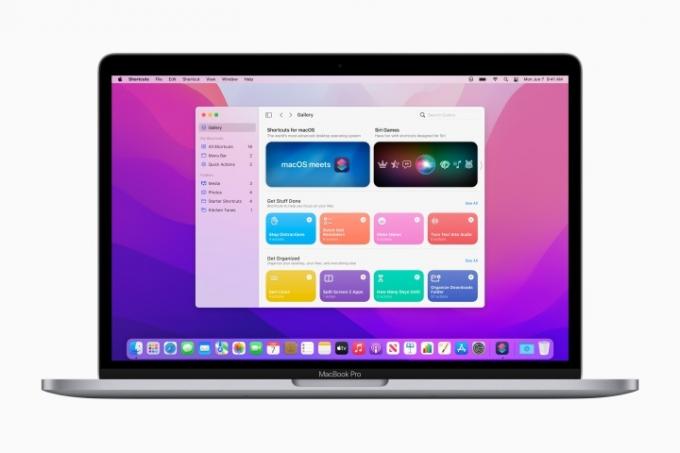
AirPlay 2 は iOS、iPadOS、macOS に組み込まれているため、Apple モバイル デバイスまたはコンピュータを使用しているかどうかに関係なく、オーディオ再生を完全に制御できます。 Apple TV および Apple TV 4K ストリーミング デバイスにも同じことが当てはまります。 Apple の tvOS は、Apple TV をオーディオの「送信側」デバイスに変えるため、Apple TV で映画を再生している場合、すべての AirPlay 2 をオンにすることができます。 自宅のスピーカーを拡張ホーム シアター サウンド システムに変換 - 専用のサウンドバーや 5.1 ホーム シアターがない人にとって便利な機能 システム。
macOS Monterey アップデートにより、Apple は iPhone や iPad などの別の Apple デバイスから Mac に直接 AirPlay する機能も追加しました。 これは、他の目的の中でも、視聴者と共有したい場合にメディアを大きな画面に表示するために使用できます。 この macOS サポートは、過去数年以内に販売された Mac モデルでのみ利用可能ですが、MacBook、iMac、Mac Mini などでも動作します。
AirPlay 2 は Bluetooth とどう違うのですか?

AirPlay と Bluetooth は両方ともオーディオをワイヤレスでストリーミングできますが、いくつかの重要な違いがあります。
- 名前に反して、AirPlay と AirPlay 2 は、有線または無線 (Wi-Fi) に関係なく、あらゆる IP ネットワーク接続上で動作します。 唯一のルールは、すべての AirPlay デバイスが同じネットワーク上に存在する必要があるということです。 残念ながら、これは、一時的な Wi-Fi ネットワークの作成に使用できるポータブル トラベル ルーターがない限り、自宅やオフィスから離れているときは AirPlay が機能しないことも意味します。
- Bluetooth は、一般的な IP ベースのネットワークを必要とせずに、デバイスをワイヤレスで直接接続できます。
- AirPlay は Apple の専有物です。 現時点では、同社は Apple デバイスのみが AirPlay を使用してメディアをストリーミングすることを許可しています。 Bluetooth はオープン標準です。 どの企業でも Bluetooth ストリーミングを自社のデバイスに組み込むことができます。
- AirPlay は音声だけでなくビデオも送信できますが、Bluetooth は音声のみで動作します。
- ただし、AirPlay は Wi-Fi とイーサネットを使用するため、より多くの帯域幅を使用でき、Bluetooth よりも高品質のオーディオ ストリーミングをサポートできます。
- Bluetooth の無線到達距離は Wi-Fi よりも短く、壁やその他の障害物を通過するのが困難です。
- Bluetooth スピーカーにマイクが付いている場合は、スピーカーフォンとして使用できます。また、Bluetooth 経由でステレオ ペアを作成できるものもあります。 AirPlay には同じマイク指向の機能がありません。
- Bluetooth はより汎用的な標準であり、キーボードやマウスなどのペアリングに使用されます。 AirPlay はストリーミング メディアに重点を置いています。
どのデバイスが AirPlay 2 で動作しますか?

前述したように、AirPlay 2 送信デバイスのリストは非常に短く、ほとんどが iOS デバイスで構成されています。 (iOS 11 以降が必要です) および Mac コンピューター (macOS 10.13 以降) — 以前に製造されたデバイスでは動作しません 2011.
一方、受信デバイスのリストは急速に増加しており、私たちの数によると、数多くのデバイスが含まれています。 ワイヤレススピーカーのブランド と AVレシーバー に加えて、テレビ ブランドの選択肢も増えています (数えなければ Roku テレビ、いくつかの異なるメーカーから提供されています)。 AirPlay 2 は、Roku デバイスのサポートのおかげで、ストリーミングの世界でもその範囲を拡大しています。
ここでは、一部の製品ですでに AirPlay 2 をサポートしている企業のほんの一部を紹介します。
- Amazon オムニと Fire TV
- バング&オルフセン
- ブルーサウンド
- ボーズ
- バウワーズ&ウィルキンス
- 決定的なテクノロジー
- デノン
- デビアレ
- エコビー
- イケア
- LG
- リブラトーン
- マーシャル
- マランツ
- マッキントッシュ
- ナイム
- パイオニア
- ポークオーディオ
- ロク
- サムスン
- ソノス
- ソニー
- ヴィジオ
ご想像のとおり、これはおそらく、最終的に自社製品に Airplay 2 サポートを追加する予定の企業のほんの一部にすぎないと思われます。 さらに、新しく開発されたアプリや製品に加え、一部の既存のアプリや製品も AirPlay 2 をサポートするように更新できます。 最近の例は Bose によるものです。 SoundTouch ワイヤレス スピーカーに AirPlay 2 を追加しました、中にはすでに何年も前のものもありました。
したがって、Wi-Fi 対応のおしゃれな B&W スピーカーをお持ちなら、まだ売らないでください。
AirPlay 2の使い始め方
互換性のあるデバイスをお持ちの場合、AirPlay 2 の使用は非常に簡単ですが、その方法はいくつかあります。
AirPlay を使用してスクリーンミラーリングを行う

iOS/iPad OS デバイスで、コントロール センターにアクセスし、相互接続された 2 つの長方形のアイコンを選択します。 これにより、Apple TV や互換性のある Mac など、ネットワーク上で利用可能な画面ミラーリング デバイスのリストが表示されます。 必要なものを選択してください。
AirPlay を使用してビデオをストリーミングする
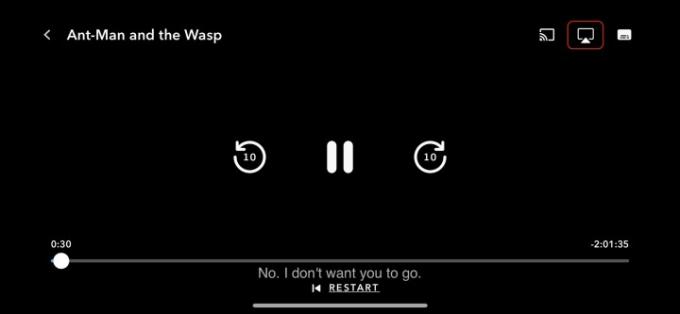
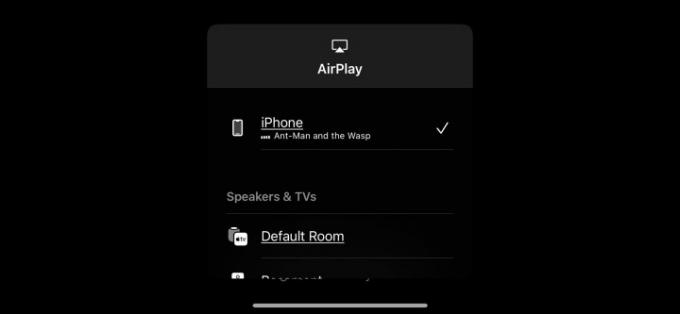
iOS/iPad OS デバイス上の AirPlay 互換アプリ内で、ビデオの再生を開始します。 画面を 1 回タップすると、右上隅に一連のアイコンが表示されます。 三角形が下を向いている長方形を探して選択します。 Apple TV や互換性のある Mac など、ネットワーク上で利用可能なビデオ AirPlay デバイスのリストが表示されます。 必要なものを選択してください。
AirPlay を使用してオーディオをストリーミングする
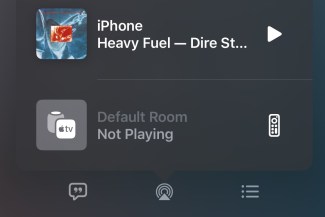
iOS/iPad OS デバイスで AirPlay オーディオを実行するには 2 つの方法があります。 アプリが AirPlay をサポートしている場合、[再生中] 画面に一連の同心円が放射状に配置された三角形が表示されることがあります。 そのアイコンを選択すると、ワイヤレス スピーカーや AirPlay 互換 AV レシーバーなど、ネットワーク上で利用可能な AirPlay オーディオ デバイスのリストが表示されます。 必要なものを選択してください。
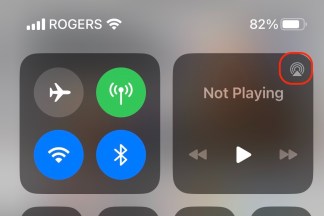
アプリが直接 AirPlay ストリーミングをサポートしていない場合は、コントロール センターを使用して互換性のあるスピーカーへの AirPlay 接続を作成できます。 同じ三角形の放射状の同心円アイコンを持つメディア コントロール パネルを探し、それを選択します。 これにより、ワイヤレス スピーカーや AirPlay 互換 AV レシーバーなど、ネットワーク上で利用可能な AirPlay オーディオ デバイスのリストが表示されます。 必要なものを選択してください。
Mac では、AirPlay オーディオ オプションは [サウンド] メニューにあります。 多くの場合、これは Mac の上部メニュー バーから利用できますが、アイコンが表示されない場合は、システム環境設定アプリからアクセスできます。 リストから必要な AirPlay デバイスを選択します。
AirPlay 2の互換性の問題

AirPlay 2 の互換性はさまざまであり、一部のデバイスは、特に新機能に関しては、AirPlay との互換性が失われる可能性があります。 これは 少しでも Apple 独自のデバイスではおそらく問題が発生する可能性がありますが、それでも問題が発生する可能性があります。 たとえば、iOS 16 がリリースされたとき、更新された iPhone は、2010 年と 2012 年の最も古い Apple TV の一部との AirPlay 2 互換性を失いました。 これが意図的かどうかはまだ不明ですが、10 年以上前のデバイスを使用している場合は、操作上の問題が発生する可能性があることに注意してください。
編集者のおすすめ
- Apple AirPods Max 2: 私たちが知っていること、私たちが望んでいること、そしてその価格はいくらなのか
- Apple AirPods Pro 2 vs. AirPods Pro: 新機能は何ですか?
- Apple AirPods Pro 2 vs. Samsung Galaxy Buds 2 Pro
- Apple の新しい AirPods Pro 2 は、iPhone のカメラを使用して耳を検査します
- AppleはAirPods Pro 2の発表に向けて準備を整えているとの報道



